Um Dateien aus dem Speicher auf Ihrem Gerät anzuzeigen und zu öffnen , sollten Sie normalerweise einen Dateimanager verwenden , wie viele im Play Store. Wenn Ihr Handy keinen hat oder Sie keinen Zugriff darauf haben, können Sie auch den Webbrowser verwenden . Sie müssen nur die URL-Datei: /// sdcard / in die Adressleiste von Google Chrome , Firefox oder Samsung Internet eingeben .
Das ist nicht wirklich ein Trick. Es ist einfach eine Art URL, so alt und standardmäßig wie “http: //”, und deshalb verstehen es viele Browser. Der Unterschied besteht darin, dass das “http”, das zum Abrufen von Ressourcen im Internet verwendet wird, durch das “Datei”-Schema ersetzt wird, das verwendet wird, um eine Ressource auf dem Computer oder in einem lokalen Netzwerk abzurufen, zusätzlich zu drei Schrägstrichen “/” nach die zwei Punkte.
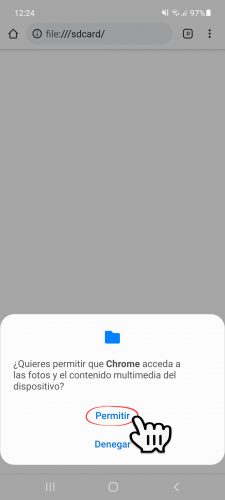
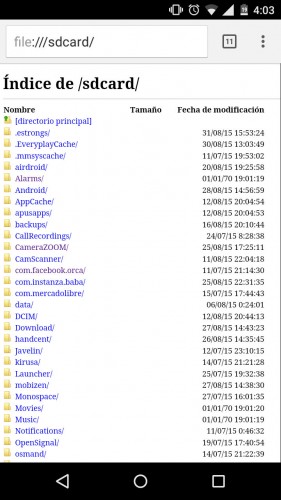
Index von / sdcard / , der Liste der Dateien im internen Speicher Ihres Android, die angezeigt werden, wenn Sie zur URL-Datei wechseln: /// sdcard /
Mit dieser URL können Sie alle Dateien und Ordner sehen, die sich im internen Speicher Ihres Geräts befinden , einschließlich versteckter Dateien (deren Name mit einem Punkt beginnt). Sie können die meisten dieser Dateien auch im selben Browser öffnen oder anzeigen, sei es Fotos, Videos, Dokumente oder PDFs. Sie können sogar APK- Dateien von dort installieren .
Sie können Pfade zu bestimmten Ordnern direkt eingeben. Wenn Sie beispielsweise file: /// sdcard / whatsapp / media ablegen, gelangen Sie in den Ordner, in dem WhatsApp seinen Multimedia-Inhalt speichert. Dort können Sie Bilder ( WhatsApp Images ), gesendete Audios ( WhatsApp Audio ) und Sprachnotizen öffnen und anzeigen ( WhatsApp Voice Notes ), Videos ( WhatsApp Video ) usw. Wenn Sie file: /// sdcard / dcim eingeben, geben Sie das Verzeichnis ein, in dem sich die mit der Kamera aufgenommenen Fotos, Screenshots und Bildschirmaufnahmen befinden.
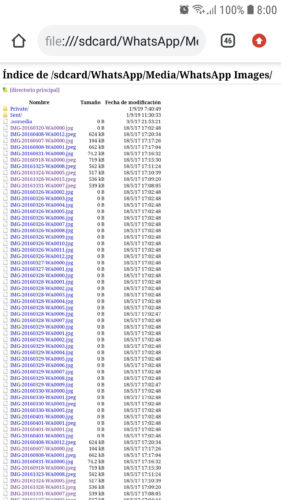

Tippen Sie auf “Größe”, um schnell herauszufinden, welche Dateien die größte Größe in Ihrem Speicher einnehmen . Wenn Sie auf “Änderungsdatum” tippen, werden diese nach diesem Parameter sortiert.
Da diese URL ein Standard ist, funktioniert sie auch auf dem PC, allerdings mit einer etwas anderen Syntax. Um beispielsweise die Dateien auf Festplatte C anzuzeigen, geben Sie file:///C:/// Chrome oder Mozilla Firefox auf Ihrem Computer ein. Leider funktioniert dies NICHT auf iPhone oder iOS, wo ein Dateimanager am meisten vermisst wird.
Eine weitere Einschränkung besteht darin, dass Sie nur die Dateien im internen Speicher sehen können. Sie können die Dateien nicht auf der SD-Karte oder noch schlimmer die Dateien im Stammverzeichnis des Geräts ( Stammverzeichnis ) auflisten , da dies anscheinend spezielle Berechtigungen erfordert, über die ein Browser nicht verfügt. Sie können die Dateien auch nicht verwalten, dh löschen, kopieren oder verschieben. Wenn dies erforderlich ist, können Sie einen Datei-Explorer wie Xiaomi File Manager, Google Files oder Solid Explorer installieren .
Weitere Informationen: 1 , 2
Die 4 besten Dateimanager für Android
7 Verknüpfungen zur schnelleren Verwendung von Google Chrome auf Android
So platzieren Sie das Widget oder die Google-Leiste auf Android